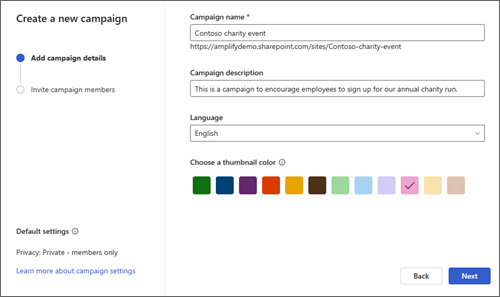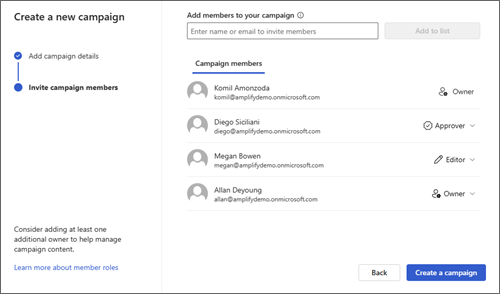إنشاء حملة في Microsoft Viva Amplify

قم بإنشاء حملة Viva Amplify توفر مكانا مركزيا واحدا لك ولأعضاء حملتك لتخطيط وبناء محتوى جذاب، والعمل على مبادرات الحملة، والتعاون من أي مكان. توفر الحملة قالب موجز للحملة لمساعدتك في تخطيط حملتك باستخدام الأدوات التالية:
-
الأهداف والرسائل الرئيسية
-
مجموعة من المنشورات Amplify ذات الصلة مع قوالب غير مجزية
-
قدرات النشر العالمية عبر قنوات متعددة
-
ارتباطات المورد (سريع)
-
الإبلاغ عن نتائج التحليلات لقياس أداء حملتك
-
والمزيد غير ذلك
يتضمن Viva Amplify حملات تم إنشاؤها مسبقا يمكنك تخصيصها ومشاركتها لمؤسستك. وتشمل هذه الحملات منشورات قابلة للتخصيص، إلى جانب ملخصات حملة تمت صياغتها مسبقا مع أهداف ورسائل رئيسية.تعرف على كيفية تجربة الحملات التي تم إنشاؤها مسبقا.
ما المقصود بحملة Viva Amplify؟
الحملة Viva Amplify هي سلسلة من المنشورات المخططة والمنسقة التي تركز على هدف مشترك وتهدف إلى دفع العمل، وتوليد الوعي، وتنمية مشاركة الموظفين. يتم إنشاء الحملات للوصول إلى مجموعة متنوعة من الجماعات المستهدفة من خلال مجموعة متنوعة من قنوات الاتصال بما في ذلك SharePoint وOutlook وTeams Viva Engage.
ملاحظة: لا يدعم Viva Amplify المواقع الفرعية، بما في ذلك النشر إلى المواقع الفرعية.
الأمثلة:
حملة المزايا والتسجيل
حملة إطلاق المنتج
حملة إعلانية خيرية
متى يجب علي إنشاء حملة Viva Amplify؟
استخدم حملة Viva Amplify عندما تريد الترويج لحدث أو إطلاق منتج جديد أو إنشاء اتصالات لإدارة التغيير لمؤسستك أو عندما تحتاج إلى طريقة سلسة لإدارة جميع الاتصالات وتحديثات الحالة المتعلقة بهدف أو مشروع أو حدث. يمكن للحملة جيدة التخطيط أن تولد الوعي حول موضوع معين وتزيد المشاركة لإثارة اهتمام جديد داخل مؤسستك.
قبل البدء
للاستمتاع بتجربة Viva Amplify الكاملة، سيحتاج المسؤول إلى توزيع Viva Amplify لمؤسستك. لإنشاء حملة Viva Amplify، ستحتاج إلى الحصول على أذونات إنشاء الحملات.
المتطلبات الأساسية
-
يتم تخزين الحملات في OneDrive for Business. إذا لم يكن لديك OneDrive for Business إعداد، فاتصل بالمسؤول.
-
تتطلب الحملات علبة بريد تبادل. إذا لم يكن Exchange قد تم إعداده، فاتصل بالمسؤول.
إنشاء حملة Microsoft Viva Amplify
-
سجل الدخول إلى Microsoft 365 وانتقل إلى Viva Amplify.
-
في أعلى الصفحة الرئيسية لـ Viva Amplify، حدد +إنشاء حملة.
ملاحظة: إذا لم يظهر الزر +إنشاء حملة، فقد قام المسؤول بتقييد الوصول إلى من يمكنه إنشاء الحملات. يمكنك الاتصال بالمسؤول إذا كنت بحاجة إلى إذن لإنشاء حملة.
-
في الشاشة الجديدة التي تظهر، حدد حملة فارغة لإنشاء حملة خاصة بك أو حملة تم إنشاؤها مسبقا لتجربة إحدى الحملات التي تم إنشاؤها مسبقا.
-
امنح حملتك اسما فريدا.
ملاحظات:
-
إذا تم تعطيل مجموعات Microsoft 365 في SharePoint، فلن يظهر حقل عنوان البريد الإلكتروني.
-
قد يكون لدى مؤسستك قواعد تسمية لمواقع SharePoint قد تنطبق على مواقع الحملات. إذا كنت تواجه مشكلة في إنشاء الحملات بسبب كلمة محظورة أو كلمة مفقودة، فستحتاج إلى الحصول على معلومات حول متطلبات التسمية من المسؤول. تعرف على المزيد حول نهج اصطلاح التسمية.
-
-
في حقل وصف الحملة، وصف الغرض من حملتك. قم بتضمين معلومات قد تكون مفيدة لأعضاء الحملة أو تساعد على تمييز حملتك عن الآخرين.
-
اختر لون الصورة المصغرة الذي ترغب في استخدامه لتعريف حملتك بشكل مرئي وتمييزها عن غيرها في قائمة الحملات.
ملاحظة: ملاحظة: لا يمكن تحرير إعدادات الخصوصية وتصنيف الحملة عند إنشاء الحملة. لا يمكنك تغيير إعدادات الخصوصية. ومع ذلك، بعد عملية إنشاء الحملة، إذا تم تمكينها من قبل المسؤول لديك، يمكنك اختيار تصنيف الحملة في قسم إعدادات الحملة في الصفحة المقصودة للحملة. يمكن أن تتعلق الخيارات المدرجة بمعلومات حساسة أو بدورة حياة المعلومات في حملتك. التعرف على تسميات مستوى الحساسية - Microsoft Purview (التوافق) | Microsoft Learn
إضافة أعضاء إلى الحملة
فكر في دعوة الآخرين للمساعدة في بناء حملتك. يمكن لأعضاء الحملة المساعدة في إنشاء محتوى ويمكنهم النشر إلى حملة أو الموافقة على ما يتم نشره في حملة. يتمتع أعضاء الحملة بمستويات مختلفة من الأذونات بناء على دورهم المعين، مما يسمح لك بتخصيص مشاركة الأعضاء ومساهمتهم.
أدوار الأعضاء
|
دور الحملة |
الوصف |
قدرات |
الإذن |
إدارة أعضاء الحملة |
|---|---|---|---|---|
|
المالك |
الإشراف على الحملة بأكملها وإدارتها |
يتمتع المستخدمون بالتحكم الكامل في الحملة. يمكن لمالكي الحملات فقط تغيير إعدادات الحملة. |
التحكم الكامل |
يمكنه إدارة جميع أعضاء الحملة وتحديث جميع الأدوار |
|
الموافق |
المستخدمون الذين يمكنهم الموافقة على منشورات الحملة |
تحرير المحتوى Amplify وعناصر القائمة والمستندات والموافقة عليها |
المساهمة في الأذونات، إدارة القوائم، تجاوز سلوك القائمة، الموافقة على العناصر |
يمكنه إدارة الموافقين الآخرين حسب الحاجة |
|
المحرر |
المستخدمون الذين ينشئون منشورات الحملة ويديرونها |
إدارة القوائم وتحرير محتوى الحملة |
المساهمة في الأذونات، إدارة القوائم |
يمكنه عرض أعضاء الحملة |
تعرف على المزيد حول أذونات المستخدم ومستويات الأذونات في خادم SharePoint
-
قم بإضافة أعضاء الحملة ودعوتهم إلى حملتك عن طريق إضافة الأسماء أو عناوين البريد الإلكتروني لأولئك الذين ترغب في دعوتهم واختيار إضافة إلى قائمة.
-
يمكنك تحديث أدوار أعضاء الحملة عن طريق تحديد القائمة المنسدلة بجوار دور الشخص والاختيار من قائمة الأدوار المتوفرة.
ملاحظة: عندما تقوم بإنشاء حملة، تصبح مالك الحملة بشكل افتراضي، ولا يمكن تغيير ذلك أثناء عملية إنشاء الحملة. ومع ذلك، بمجرد إنشاء الحملة بنجاح، ستتمكن من تحديث دورك الخاص وفقا لاحتياجاتك.
تلميح: أعضاء الحملة هم متعاونون يساعدك في إنشاء الحملة، وتأليف المحتوى وتوزيعه عبر القنوات، وإدارة أصول الحملة. أعضاء الحملة ليسوا جمهورا. تعرف على المزيد حول نشر الجماعات المستهدفة وإضافتها إلى قنوات التوزيع الخاصة بك.
-
-
بمجرد إضافة جميع أعضاء حملتك إلى القائمة، حدد إنشاء حملة. بمجرد إنشاء حملتك، ستظهر في قائمة Viva Amplify الحملات. ستتلقى رسالة بريد إلكتروني تربطك بحملتك الجديدة.
حالة الحملة
يمكنك التحقق من حالة حملتك لمساعدتك في تحديد المرحلة التي ستهبط فيها حملتك في دورة حياة الحملة.
|
حالة الحملة |
التعريف |
|---|---|
|
مسودة |
ويجري العمل على هذه الحملة. لم يتم إطلاقه بعد ولا يعيش. عند إنشاء حملة لأول مرة، يكون لها حالة مسودة. |
|
عاش |
الحملة نشطة وتم نشر منشور واحد على الأقل بنجاح للجمهور المختار. |